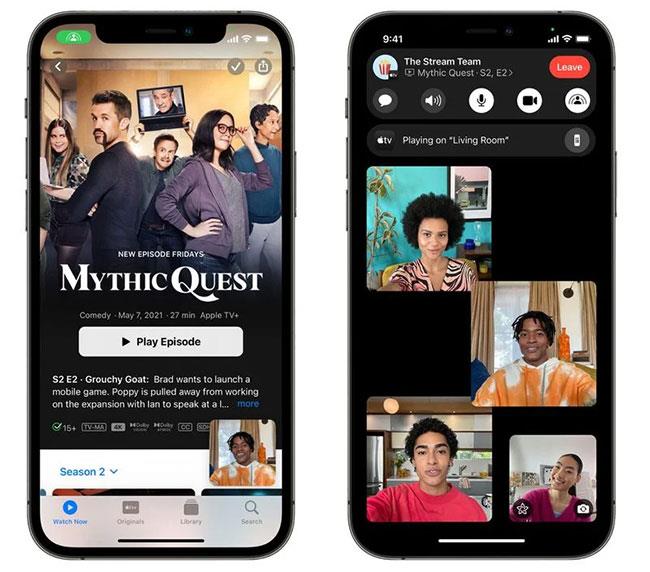Zajedno s mnogim nadograđenim značajkama i promjenama u iOS-u 15, Safari preglednik je promijenjen i ima mnogo novih značajki. Na primjer, sučelje na Safariju je promijenjeno značajkom postavljanja pozadina za Safari ili poboljšanjem korisničkog iskustva značajkom instaliranja uslužnih programa, na primjer. Izraz proširenje obično čujete samo za instaliranje proširenja na Chrome ili Firefox na računalu. Ali kada nadogradite na iOS 15, iskusit ćete ovu značajku prema uputama u nastavku.
Upute za instaliranje uslužnih programa na Safari iPhone
Korak 1:
Na iPhone sučelju idite na Postavke i zatim kliknite na Safari preglednik .
Korak 2:
Prelaskom na sučelje postavki opcija za preglednik kliknite na Proširenja ispod sučelja.

Korak 3:
U ovom trenutku, korisnik će kliknuti Ostala proširenja za instalaciju uslužnog programa. Odmah nakon toga prikazuje se sučelje App Store s popisom uslužnih programa instaliranih na pregledniku Safari koje možete koristiti.


Da biste instalirali bilo koji uslužni program, samo trebate kliknuti gumb Get , slično kao kada instalirate aplikaciju na iPhone.


Korak 4:
Vraćajući se na sučelje postavki Safarija, vidjet ćemo uslužni program koji smo upravo preuzeli. Za korištenje samo pomaknite okrugli gumb udesno kako biste uključili uslužni program. Ako ne želite koristiti ovaj uslužni program na Safariju, pomaknite okrugli gumb ulijevo da biste ga isključili.

Video upute za instaliranje uslužnih programa na Safari iPhone